SAMSUNG Galaxy A14 5G
Vider le cache en 8 étapes difficulté Débutant

Votre téléphone
Samsung Galaxy A14 5G
pour votre Samsung Galaxy A14 5G ou Modifier le téléphone sélectionnéVider le cache
8 étapes
Débutant
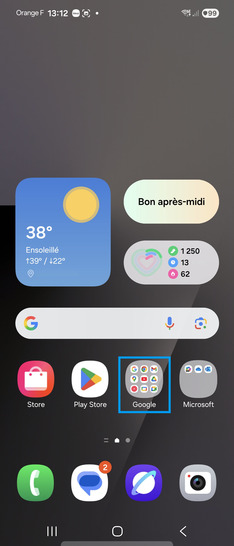
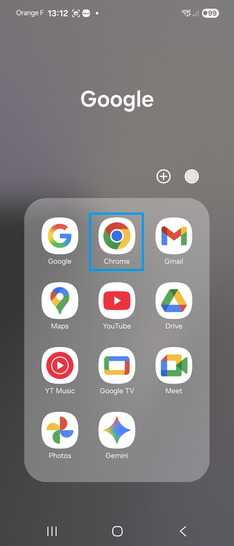
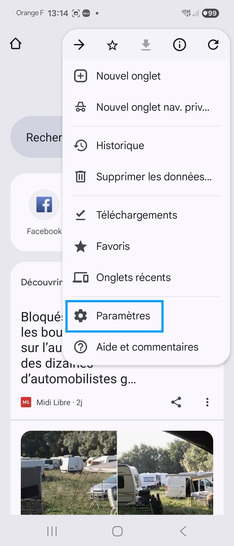
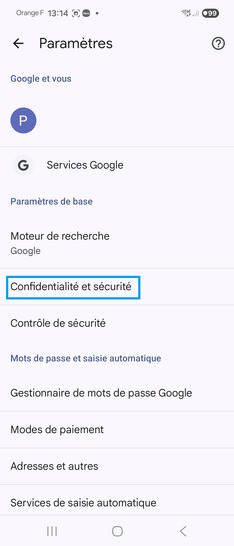
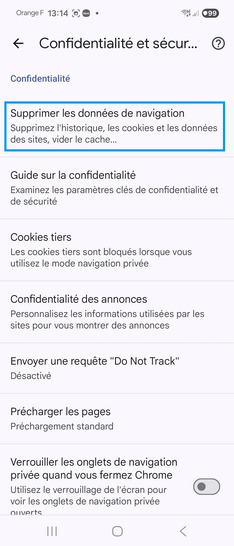
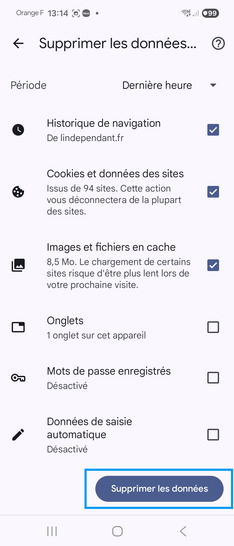
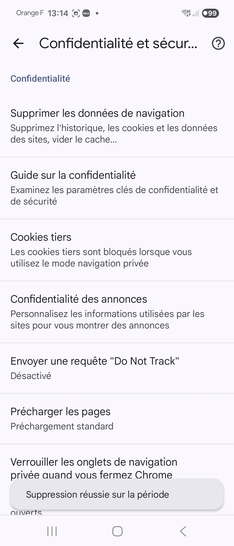
Bravo ! Vous avez terminé ce tutoriel.
Découvrez nos autres tutoriels